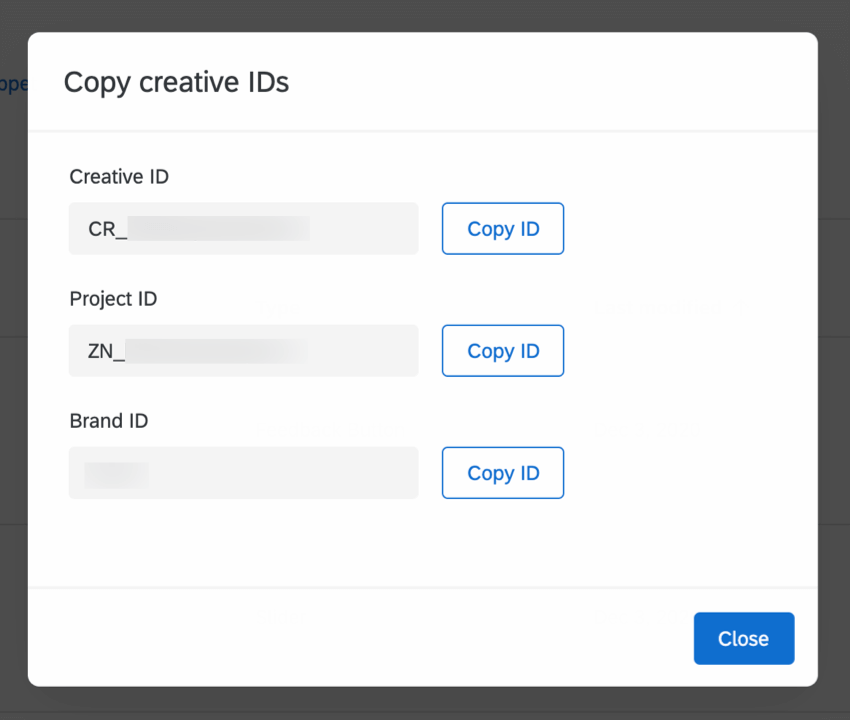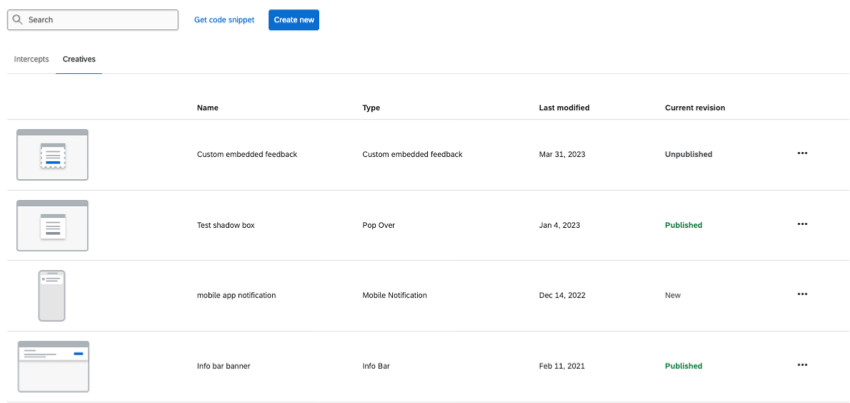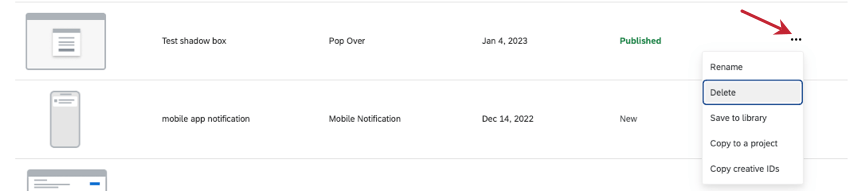Editor di intercettazioni nella Lista
Informazioni sull’Editor DI INTERCETTA
È possibile visualizzare tutte le creazioni realizzate (e crearne altre) andando su Intercetta, poi lista Intercetta, quindi Creazioni.
In questa pagina è possibile creare, eliminare e rinominare le proprie creazioni o salvarle nella libreria. È inoltre possibile copiare le proprie creazioni in altri progetti di Website & App Insights o recuperare vari ID.
Creazione di un nuovo editor di intercettazioni
Vedere Creazione di un editor di intercettazioni indipendente.
Realizzare un Editor di intercettazioni dalla Libreria
- Andare alla scheda Intercettazioni .
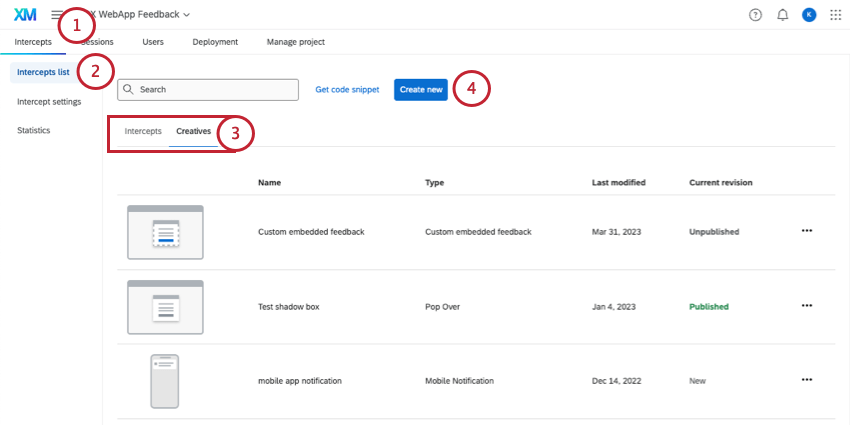
- Andare alla lista delle Intercette.
- È possibile visitare le sezioni Intercettazioni o Editor di intercettazioni.
- Selezionare Crea nuovo.
- Spostarsi in basso su Creativi e selezionare Scegli dalla Libreria.
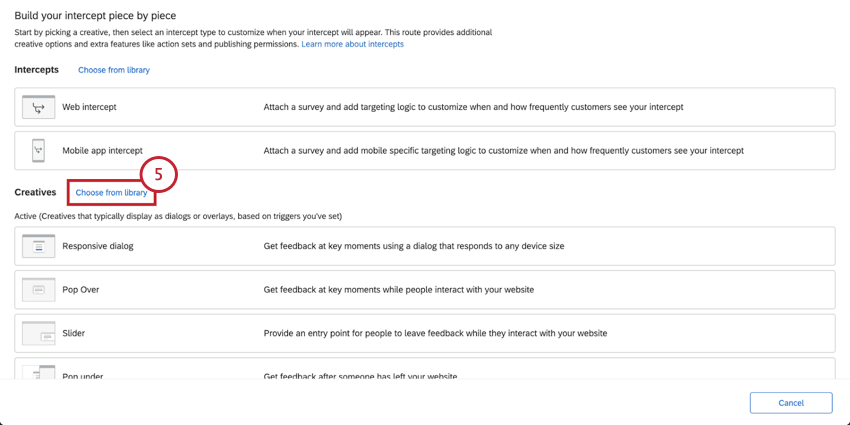
- Dare un nome all’editor di intercettazioni.
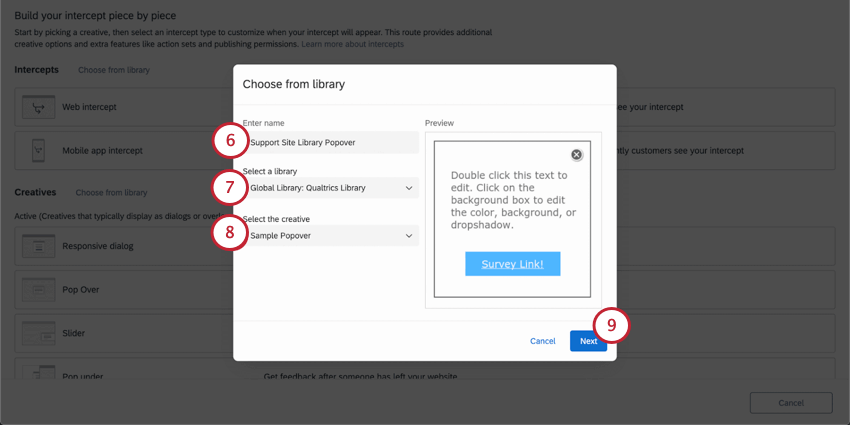
- Selezionare una libreria in cui è stata precedentemente salvata una creatività.
- Selezionare l’editor di intercettazioni che si desidera utilizzare.
Consiglio Q: un’anteprima dell’editor di intercettazioni apparirà in basso, in modo da poter controllare due volte di aver selezionato quello corretto.
- Fare clic su Avanti per iniziare a modificare l’editor di intercettazioni.
Colonne di informazioni
Per ogni creativa, è possibile vedere:
- Nome (alfabetico)
- Tipo di Editor di Intercettazioni
- Data dell’ultima modifica
- Revisione attuale(pubblicata o non pubblicata)
La barra di ricerca consente di trovare gli editor di intercettazioni per parole chiave nel nome o nel tipo. Ad esempio, la ricerca di “Pop” non troverebbe solo tutte le creatività con “pop” nel nome, ma anche tutti i pop over, i pop up e le finestre a comparsa sottostante del progetto.
Editor di intercettazioni nella Lista
Fare clic sul menu a tendina all’estrema destra dell’editor di INTERCETTA per visualizzare una lista di azioni.
- Rinominare: Rinomina l’editor di intercettazioni.
- Elimina: Elimina definitivamente l’editor di intercettazioni. Prestate attenzione all’avviso prima di fare clic su Elimina.
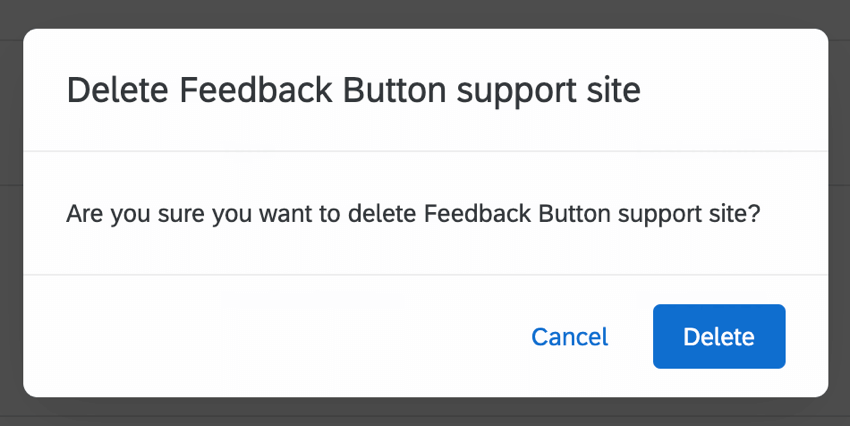
- Salva in Libreria: Salva la creatività in una Libreria di scelta, in modo che possa essere copiata in progetti diversi in un secondo momento.
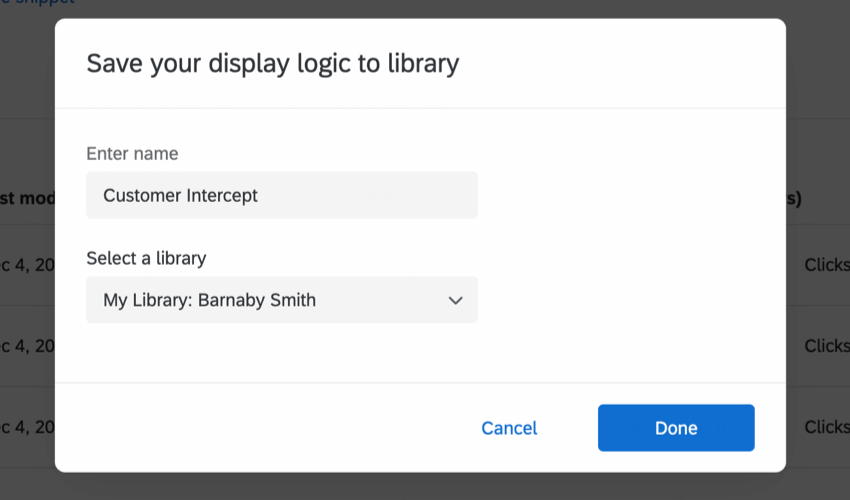
- Copia in un progetto: Crea una copia della creatività in un progetto di scelta.
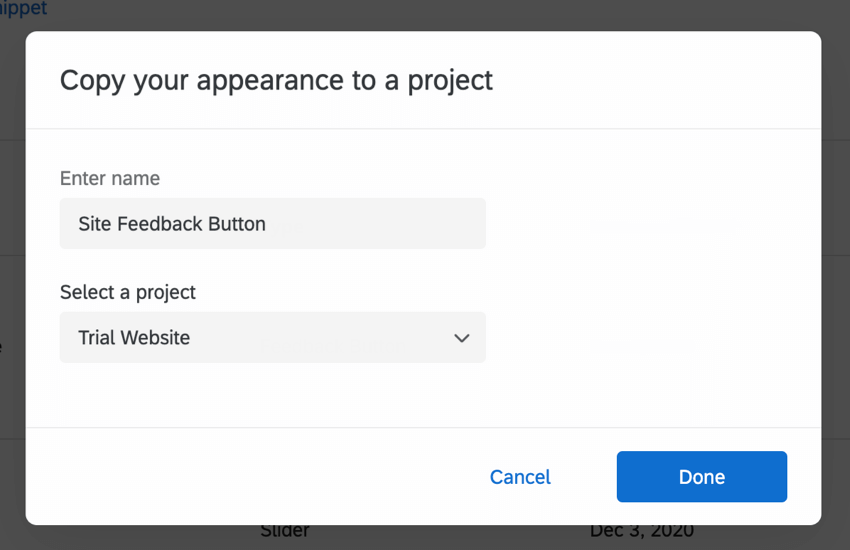
- Copia degli ID di intercettazioni: Copiare gli ID creativi facendo clic su Copia ID avanti all’ID desiderato.